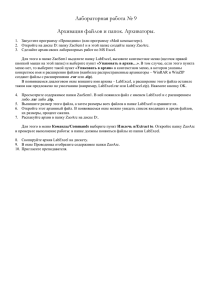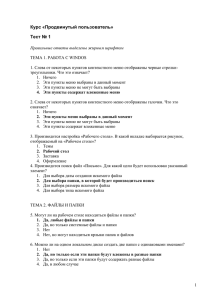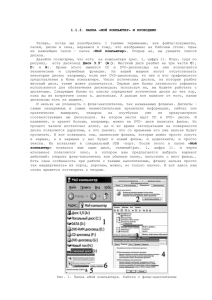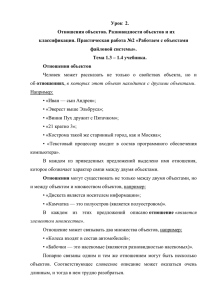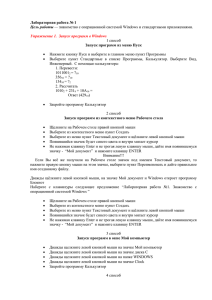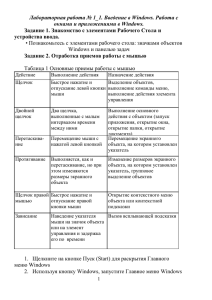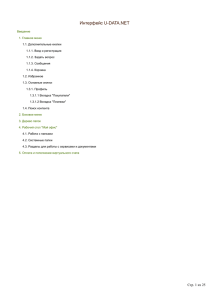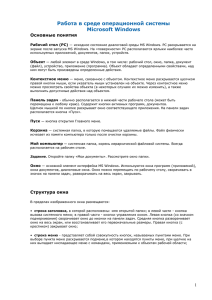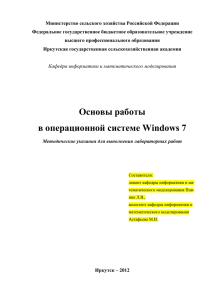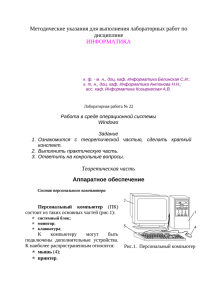Лабораторная работа №6 Работа с объектами Порядок выполнения работы:
advertisement
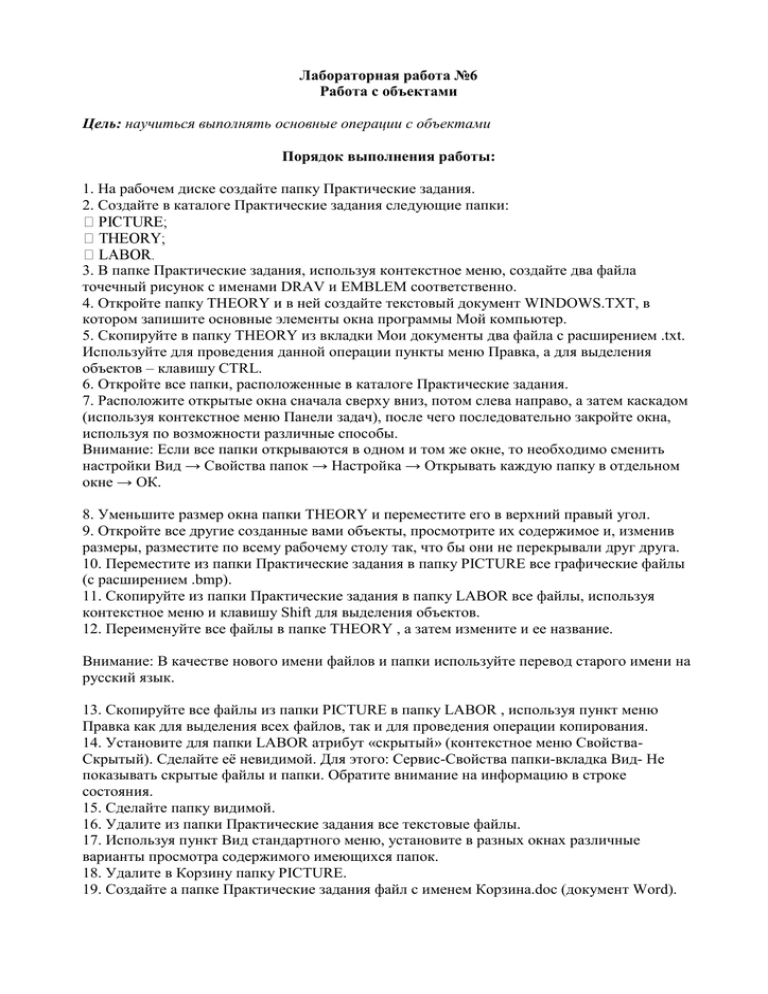
Лабораторная работа №6 Работа с объектами Цель: научиться выполнять основные операции с объектами Порядок выполнения работы: 1. На рабочем диске создайте папку Практические задания. 2. Создайте в каталоге Практические задания следующие папки: 3. В папке Практические задания, используя контекстное меню, создайте два файла точечный рисунок с именами DRAV и EMBLEM соответственно. 4. Откройте папку THEORY и в ней создайте текстовый документ WINDOWS.TXT, в котором запишите основные элементы окна программы Мой компьютер. 5. Скопируйте в папку THEORY из вкладки Мои документы два файла с расширением .txt. Используйте для проведения данной операции пункты меню Правка, а для выделения объектов – клавишу CTRL. 6. Откройте все папки, расположенные в каталоге Практические задания. 7. Расположите открытые окна сначала сверху вниз, потом слева направо, а затем каскадом (используя контекстное меню Панели задач), после чего последовательно закройте окна, используя по возможности различные способы. Внимание: Если все папки открываются в одном и том же окне, то необходимо сменить настройки Вид → Свойства папок → Настройка → Открывать каждую папку в отдельном окне → ОК. 8. Уменьшите размер окна папки THEORY и переместите его в верхний правый угол. 9. Откройте все другие созданные вами объекты, просмотрите их содержимое и, изменив размеры, разместите по всему рабочему столу так, что бы они не перекрывали друг друга. 10. Переместите из папки Практические задания в папку PICTURE все графические файлы (с расширением .bmp). 11. Скопируйте из папки Практические задания в папку LABOR все файлы, используя контекстное меню и клавишу Shift для выделения объектов. 12. Переименуйте все файлы в папке THEORY , а затем измените и ее название. Внимание: В качестве нового имени файлов и папки используйте перевод старого имени на русский язык. 13. Скопируйте все файлы из папки PICTURE в папку LABOR , используя пункт меню Правка как для выделения всех файлов, так и для проведения операции копирования. 14. Установите для папки LABOR атрибут «скрытый» (контекстное меню СвойстваСкрытый). Сделайте её невидимой. Для этого: Сервис-Свойства папки-вкладка Вид- Не показывать скрытые файлы и папки. Обратите внимание на информацию в строке состояния. 15. Сделайте папку видимой. 16. Удалите из папки Практические задания все текстовые файлы. 17. Используя пункт Вид стандартного меню, установите в разных окнах различные варианты просмотра содержимого имеющихся папок. 18. Удалите в Корзину папку PICTURE. 19. Создайте а папке Практические задания файл с именем Корзина.doc (документ Word). 20. Активизируйте объект Корзина. Установите в окне Вид – Таблица и запишите в буфер временного хранения картинку данного окна. 21. Откройте файл Корзина.doc и вставьте в него содержимое буфера. 22. Восстановите удаленные в данном сеансе работы объекты. 23. Закройте все ранее открытые окна с использованием контекстного меню, вызываемого с помощью правой клавиши мыши в области Панели задач. 24. Используя кнопку Пуск, активизируйте Главное меню операционной системы Windows и внимательно просмотрите состав его основных пунктов. 25. Активизируйте пункт главного меню Справка. Получите справочную информацию о том, как Добавить пункт в Главное меню. Создайте в папке Практические задания файл Справка.txt и скопируйте в него полученную справочную информацию. 26. Добавьте в главное меню пункт Проверка на вирусы, в опции Программы (предварительно проконсультируйтесь у преподавателя, где находится файл, запускающий антивирусную программу на вашем компьютере). 27. С помощью установленного пункта осуществите проверку одного из дисков на вирусы. 28. Через пункт главного меню Справка получите справочную информацию о том, как осуществить проверку диска на наличие физических дефектов и ошибок в логической структуре (дефрагментация диска). Контрольные вопросы: 1. Как создать новую папку? 2. Как проводить перемещение и копирование объектов? 3. В чем назначение специальной папки Корзина? 4. Как выбрать группу произвольно расположенных объектов? 5. В каком режиме можно увидеть окна всех открытых вложенных папок? 6. Как устанавливаются атрибуты папок и файлов? Какие атрибуты можно установить?